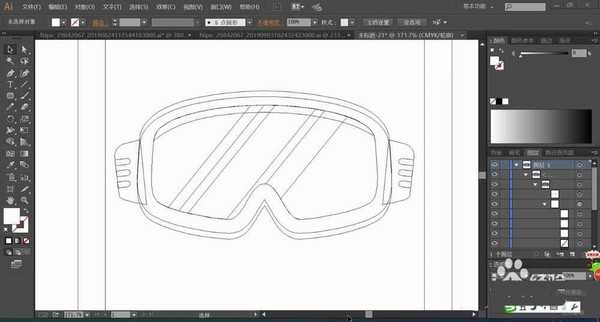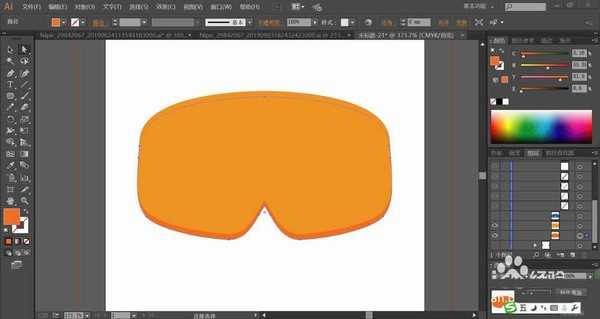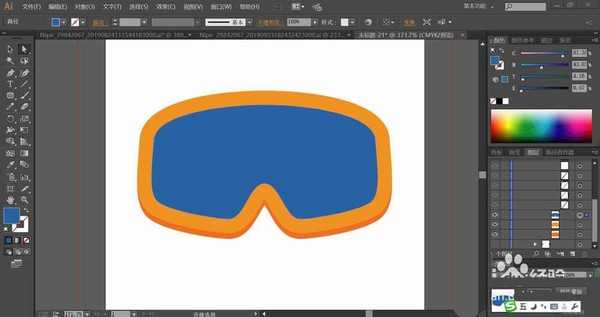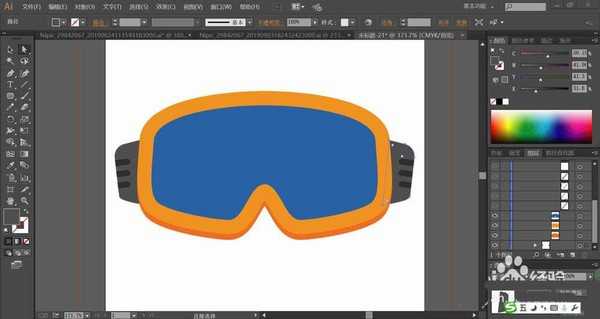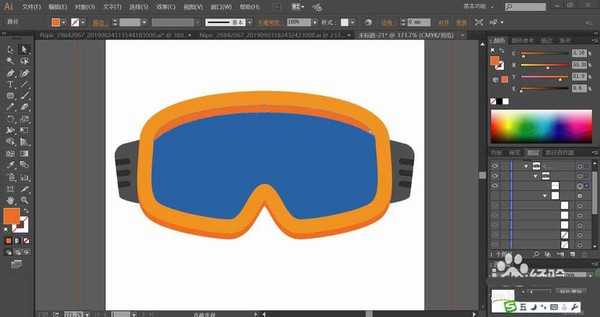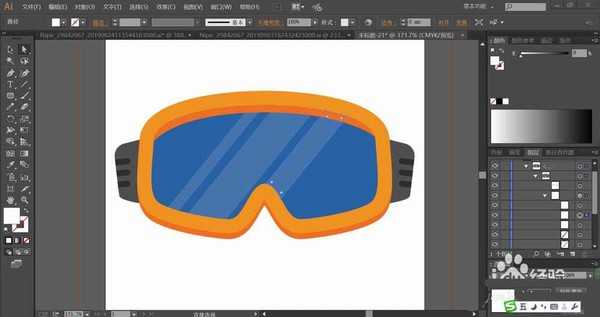ai怎么画太阳镜护目镜? ai护目镜的绘制方法
(编辑:jimmy 日期: 2025/1/12 浏览:2)
太阳镜是护眼的好物品,教护目镜也可以,该怎么绘制呢?今天,我们就来画一画太阳镜,从中学习一下太阳镜的快速绘制方法,体会橙色与蓝色搭配的使用方法,了解玻璃与塑料材质的绘制技巧,详细请看下文介绍。
- 软件名称:
- Adobe Illustrator CC 中文版 2019 v23.1.0.670 直装版
- 软件大小:
- 1.76GB
- 更新时间:
- 2019-09-19立即下载
1、先用钢笔画出太阳镜的基本轮廓,主要包括镜框、镜片、两侧的支撑架,还有光线的明暗区域细节元素。
2、设置前景色为橙色,背景色为橙黄色,我们用两种橙色分别填充太阳镜的内外镜框。
3、设置前景色为深蓝色,我们用深蓝色填充镜片的路径,让镜片与镜框的冷暖色搭配。
4、设置前景色为灰黑色,背景色为黑色,我们用灰黑色与黑色搭配填充左右侧的镜架。
5、设置前景色为暗橙色,我们用暗橙色填充镜框上方的内部区域,从而让镜框有了凹凸的效果。
6、设置前景色为白色,我们用透明度为15%的白色填充镜片上面的高光区域。
7、最后,我们选择网格工具分别点击镜片与镜框,让其呈现蓝色的渐变与橙色的渐变,从而为太阳镜打上高光效果,完成太阳镜图片设计。
以上就是ai护目镜的绘制方法,希望大家喜欢,请继续关注。
相关推荐:
ai怎么设计卡通效果的眼镜图标?
ai怎么绘制飞行员墨镜? ai墨镜的画法
ai怎么绘制游戏眼镜? ai2.5d立体游戏眼睛的画法